รีวิว CamStudio Screen Recorder: สิ่งที่คุณควรรู้เกี่ยวกับมัน
ซอฟต์แวร์บันทึกหน้าจอมีมาอย่างยาวนานในช่วงไม่กี่ปีที่ผ่านมาและมีเครื่องมือที่ยอดเยี่ยมมากมายที่สามารถบันทึกทุกสิ่งที่เกิดขึ้นบนหน้าจอคอมพิวเตอร์ของคุณได้ หลายอย่างในตลาดปัจจุบันอาจมีราคาแพงมาก คนฟรีมักจะไม่มีคุณสมบัติที่จำเป็นสำหรับการจับภาพหน้าจอที่ราบรื่น อย่างไรก็ตามมีตัวเลือกหนึ่งที่มีทั้งฟรีและเต็มไปด้วยคุณสมบัติที่โดดเด่น ซอฟต์แวร์นั้นเรียกว่า CamStudio ซอฟต์แวร์ที่ยอดเยี่ยมนี้ทำให้การแคสต์หน้าจอใช้งานง่ายอย่างเหลือเชื่อและใช้งานง่าย หากคุณกำลังมองหาซอฟต์แวร์สำหรับการบันทึกหน้าจอคุณจะมีมัน จากนี้ รีวิว CamStudioคุณจะได้รับทุกสิ่งที่คุณจำเป็นต้องรู้เกี่ยวกับ CamStudio

ส่วนที่ 1. ภาพรวมของ CamStudio Screen Recorder
1. คุณสมบัติที่สำคัญ
เพื่อให้งาน screencast เสร็จสมบูรณ์ CamStudio เป็นตัวเลือกที่ยอดเยี่ยมและช่วยให้ผู้ใช้สามารถจับภาพหน้าจอได้หลายวิธี เครื่องมือนี้ช่วยให้การบันทึกทั้งหน้าจอของคุณเป็นเรื่องง่ายพื้นที่ที่เลือกบนหน้าจอหน้าต่างแอปพลิเคชันการเล่นเกมการสัมมนาผ่านเว็บวิดีโอสอน ฯลฯ นอกจากนี้ยังสามารถจับภาพทั้งวิดีโอและเสียงเพื่อส่งออกในรูปแบบ AVI ยอดนิยม
ยิ่งไปกว่านั้นซอฟต์แวร์จับภาพหน้าจอนี้ยังมีคำบรรยายและคำอธิบายประกอบเมื่อคุณทำการบันทึก เมื่อพิจารณาถึงการปรับแต่งแล้วมีสามตัวเลือกหลักในการระบุการบันทึกหน้าจอของคุณ ได้แก่ ตัวเลือกวิดีโอเสียงและเคอร์เซอร์ ตัวอย่างเช่นคุณสามารถเลือกตัวแปลงรหัสคอมเพรสเซอร์ที่ต้องการอัตราเฟรมการเล่นระดับคุณภาพหรือปรับพารามิเตอร์ไฮไลต์เคอร์เซอร์ได้
2. อินเตอร์เฟซ
CamStudio ยังมีอินเทอร์เฟซที่เรียบง่ายทำให้ใช้งานและไปไหนมาไหนได้สะดวก อินเทอร์เฟซช่วยให้คุณสามารถเพิ่มแหล่งที่มาเลือกหน้าต่างเฉพาะปรับการตั้งค่าต่างๆได้อย่างง่ายดาย และคุณไม่จำเป็นต้องกังวลเกี่ยวกับวิธีการใช้งานแม้ว่าคุณจะเป็นมือใหม่ก็ตาม มีคำแนะนำในตัวเพื่อช่วยคุณเริ่มต้น
3. คุณภาพวิดีโอ
เมื่อพูดถึงซอฟต์แวร์จับภาพวิดีโอฟรีหนึ่งในข้อกังวลที่ใหญ่ที่สุดคือคุณภาพของวิดีโอ โชคดีที่ CamStudio อนุญาตให้คุณกำหนดระดับคุณภาพของการบันทึกหน้าจอของคุณ และคุณยังสามารถเลือกคีย์เฟรมปรับการจับภาพและอัตราเฟรมการเล่นและอื่น ๆ ได้อีกด้วย
4. ข้อดีข้อเสีย
ข้อดี
- บันทึกทุกอย่างบนคอมพิวเตอร์ของคุณโดยไม่มีข้อ จำกัด
- มีตัวเลือกต่างๆเพื่อปรับแต่งการแคสต์หน้าจอของคุณ
- มีอินเทอร์เฟซที่ใช้งานง่ายซึ่งทำให้ใช้งานง่าย
- ใช้งานได้ฟรี
จุดด้อย
- คุณอาจประสบปัญหาการขัดข้อง
- ขนาดไฟล์เอาต์พุตใหญ่เกินไป
- ไม่มีรูปแบบเอาต์พุตมากนัก
- ไม่สามารถใช้ได้กับ Mac
5. วิธีใช้
ขั้นตอนที่ 1. ในการเริ่มต้นคุณสามารถไปที่เว็บไซต์อย่างเป็นทางการ (https://camstudio.org) และติดตั้ง CamStudio พร้อมกับตัวแปลงสัญญาณ
ขั้นตอนที่ 2. หลังจากการติดตั้งเปิดโปรแกรมและเริ่มการบันทึกหน้าจอโดยคลิกตัวเลือกภูมิภาคเพื่อเลือกภูมิภาคที่คุณต้องการจับภาพ
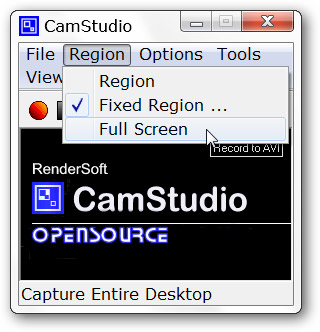
ขั้นตอนที่ 3. เมื่อคุณพร้อมที่จะเริ่มให้คลิกไฟล์ บันทึก ปุ่ม. เมื่อการบันทึกสิ้นสุดลงให้กดปุ่ม หยุด จากนั้นบันทึกไฟล์ที่บันทึกไว้ในโฟลเดอร์ที่คุณต้องการ
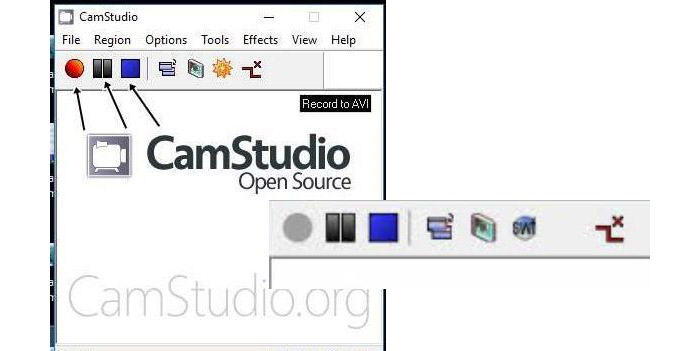
ส่วนที่ 2 ทางเลือกสำหรับ CamStudio Screen Recorder
หากคุณต้องการใช้ CamStudio สำหรับ Mac ของคุณ หรือต้องการบันทึกวิดีโอคุณภาพสูงและเครื่องมือแก้ไขเพิ่มเติม FVC Screen Recorder ซึ่งเป็นเครื่องมือจับภาพหน้าจอที่มีคุณลักษณะครบถ้วนและขั้นสูง สามารถช่วยคุณบันทึกภูมิภาคใดๆ บนหน้าจอของคุณเป็นวิดีโอหรือ เพียงแค่เป็นภาพหน้าจอ มันง่ายและใช้งานง่าย คุณสามารถจับภาพการเล่นเกม, การโทรผ่าน Skype, การสัมมนาผ่านเว็บ, บทช่วยสอน, คู่มือวิดีโอ, วิดีโอได้อย่างง่ายดายและสะดวกสบาย
นอกจากนี้ยังมีคุณสมบัติที่โดดเด่นอื่น ๆ เช่นการบันทึกคำบรรยายการจับเสียงการวาดภาพแบบเรียลไทม์และแม้แต่การใช้เว็บแคมในงานจับภาพหน้าจอ ขั้นตอนพื้นฐานเกี่ยวข้องกับการจับภาพหน้าจอแก้ไขวิดีโอที่ได้จากนั้นบันทึกหรืออัปโหลดไปยัง YouTube, Facebook หรือแพลตฟอร์มโซเชียลมีเดียอื่น ๆ
คุณสมบัติ:
- • บันทึกแบบเต็มหน้าจอ พื้นที่ที่เลือก หน้าต่างแอปพลิเคชันด้วยคุณภาพสูงสุด
- • รองรับการบันทึกอินพุตอื่นๆ เช่น เว็บแคมและไมโครโฟน
- • ส่วนต่อประสานที่ใช้งานง่ายทำให้ง่ายต่อการนำทางแม้สำหรับผู้ใช้มือใหม่
- • จัดเตรียมเครื่องมือแก้ไขที่มีประสิทธิภาพ เอฟเฟกต์เคอร์เซอร์อัตโนมัติ กำหนดเวลาการบันทึก ฯลฯ
- • มีการสนับสนุนลูกค้าที่เชื่อถือได้
- • ใช้งานได้กับทั้งระบบปฏิบัติการ Windows และ Mac
ดาวน์โหลดฟรีสำหรับ Windows 7 หรือใหม่กว่าดาวน์โหลดอย่างปลอดภัย
ดาวน์โหลดฟรีสำหรับ MacOS 10.7 หรือใหม่กว่าดาวน์โหลดอย่างปลอดภัย
วิธีใช้เครื่องบันทึกหน้าจอ FVC:
ขั้นตอนที่ 1. ฟรีและดาวน์โหลดโปรแกรมบันทึกหน้าจอบนคอมพิวเตอร์ของคุณ จากนั้นเปิดมันและเลือก เครื่องอัดวีดีโอ คุณลักษณะในอินเทอร์เฟซหลักที่จะดำเนินการต่อไป

ขั้นตอนที่ 2. ในหน้าต่างป๊อปอัปต่อไปนี้คุณสามารถเลือกพื้นที่บันทึกเลือกแหล่งที่มาของเสียง หากคุณต้องการแสดงหน้าจอเว็บแคมคุณต้องเปิดไฟล์ เว็บแคม ตัวเลือก หลังจากกำหนดการตั้งค่าการบันทึกแล้วคุณสามารถกดปุ่ม บันทึก ปุ่มเพื่อเริ่มการบันทึก
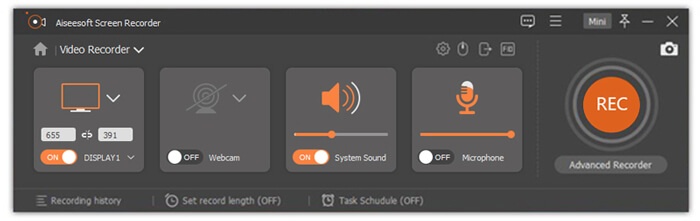
ขั้นตอนที่ 3. เมื่อการบันทึกเสร็จสิ้นให้คลิกที่ไฟล์ หยุด จากนั้นคุณจะเข้าสู่หน้าต่างแสดงตัวอย่าง คุณสามารถดูตัวอย่างวิดีโอตัดส่วนที่ไม่ต้องการปรับระดับเสียง ฯลฯ ได้ที่นี่หากคุณพอใจกับผลลัพธ์ให้คลิก บันทึก เพื่อส่งออกไฟล์บันทึกของคุณไปยังคอมพิวเตอร์ของคุณ
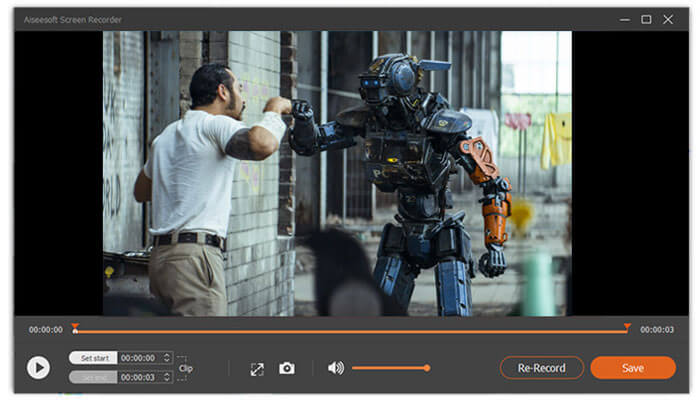
อย่างไรก็ตามหากคุณไม่ต้องการดาวน์โหลดซอฟต์แวร์บนคอมพิวเตอร์ของคุณให้ FVC บันทึกหน้าจอฟรี ลอง. เครื่องมือบนเบราว์เซอร์นี้เป็นเครื่องบันทึกหน้าจอออนไลน์ฟรีที่ดีที่สุดสำหรับงานใดๆ คุณสามารถใช้เพื่อบันทึกการนำเสนอ วิดีโอแนะนำ การเล่นเกม และอื่นๆ คุณยังสามารถจับภาพฟุตเทจจากเว็บแคม และบันทึกเสียงจากเสียงของระบบ ไมโครโฟน ทั้งสองอย่างหรือไม่ทั้งสองอย่างก็ได้
ส่วนที่ 3 คำถามที่พบบ่อยของ CamStudio Screen Recorder
CamStudio สามารถบันทึกเสียงได้หรือไม่?
CamStudio จะบันทึกเอาต์พุตจากลำโพงของคุณในขณะที่กำลังถ่ายวิดีโอ คุณจะต้องมีการ์ดเสียงพร้อมลำโพงเพื่อใช้ตัวเลือกนี้ โปรดทราบว่าการ์ดเสียงบางตัวไม่รองรับฟังก์ชันนี้
จะแก้ไขข้อผิดพลาด CamStudio“ ไม่สามารถบันทึกไฟล์. avi ได้อย่างไร?
หากคุณพบข้อผิดพลาดนี้ขณะสร้างไฟล์ AVI โดยใช้ CamStudio คุณสามารถไปที่ตัวเลือกจากนั้นเลือกตัวเลือกวิดีโอ ไปที่หน้าต่างตัวเลือกคอมเพรสเซอร์เมื่อระบบขอให้คุณเลือก Microsoft Video 1 แทนตัวแปลงสัญญาณ Intel IYUV ให้คลิกตกลง หลังจากนั้นคุณสามารถลองบันทึกอีกครั้งได้
CamStudio มีลายน้ำหรือไม่?
CamStudio เป็นซอฟต์แวร์โอเพนซอร์สที่ไม่มีลายน้ำ
สรุป
โดยรวมแล้ว CamStudio เป็นโปรแกรมที่ยอดเยี่ยมสำหรับพวกเราที่ต้องการบันทึกหน้าจอจับภาพเสียงเพิ่มคำอธิบายประกอบในการบันทึกแล้วส่งออกวิดีโอคุณภาพสูง เมื่อคุณได้รับไฟล์บันทึกคุณสามารถแชร์บนแพลตฟอร์มโซเชียลมีเดียเช่น YouTube, Facebook และอื่น ๆ ได้อย่างง่ายดาย



 Video Converter Ultimate
Video Converter Ultimate บันทึกหน้าจอ
บันทึกหน้าจอ


